DCP-7055
ЧЗВ и отстраняване на неизправности |

DCP-7055
Дата: 07/02/2011 Идентификационен номер: faq00000309_015
JAM REAR (ЗАСЯДАНЕ ОТЗАД)
Следвайте следните стъпки, за да разрешите проблема:
ЗАБЕЛЕЖКА. Илюстрациите показани по-долу са от представителен продукт и може да се различават от вашето Brother устройство.
- Отворете предния капак. Оставете устройството включено за 10 минути за да се охлади.
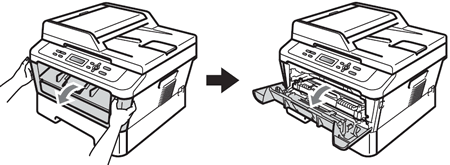
След като току-що сте използвали устройството, някои негови вътрешни части са изключително нагорещени. Когато отворите предния или задния капак на устройството (задна тава за изходяща хартия), НЕ докосвайте защрихованите части показани в илюстрацията. Ако го направите може да се изгорите.
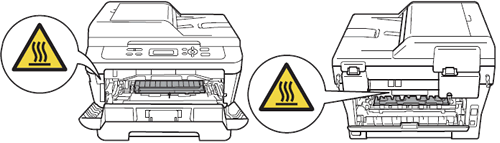
- Бавно извадете модула с барабана и тонер касетата.

-
Препоръчваме да поставяте блока на барабана и тонер касетата на чиста, равна повърхност, върху лист хартия за еднократна употреба или парцал за предпазване от неволно разсипване или разпръсване на тонер.
-
За да предпазите устройството от повреда от статичното електричество, НЕ докосвайте електродите, показани на илюстрацията.
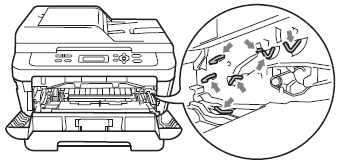
-
- Отворете задния капак (задна изходна тава).
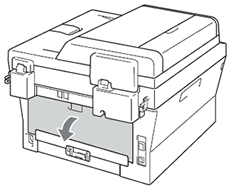
- Издърпайте фиксаторите в лявата и дясната страна за да отворите капака на изпичащия модул (1).
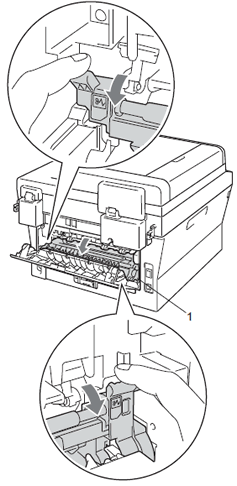
- С две ръце, внимателно издърпайте заседналата хартия от изпичащия модул.
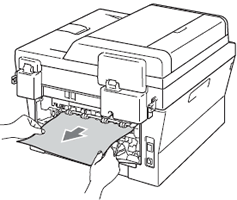
- Затворете капака на изпичащия модул и задния капак (задна изходна тава).
- Поставете блока на тонер касетата и барабана обратно в устройството.
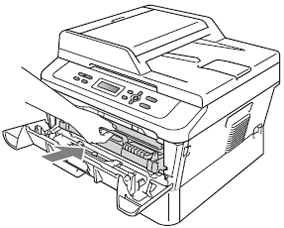
- Затворете предния капак. Ако устройството не започне да печата автоматично, натиснете Start.
DCP-7055, DCP-7055W, DCP-7057, DCP-7060D, DCP-7065DN, DCP-7070DW, MFC-7360N, MFC-7460DN
Ако ви е необходимо допълнително съдействие, моля, свържете се с центъра за клиенти на Brother:
Обратна връзка за съдържанието
Имайте предвид, че този формуляр се използва само за обратна връзка.